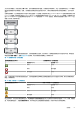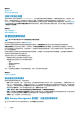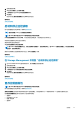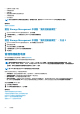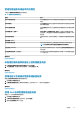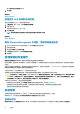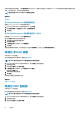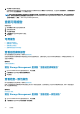Users Guide
5. 单击确认来配置物理磁盘。
自动配置操作可能需要时间才能完成,具体取决于配置和可用的处于就绪状态的物理磁盘。仅当更新了警报日志时,自动配置操作
成功。您可以检查警报日志,以了解更多信息。
注: 如果没有任何物理磁盘处于就绪状态并且您重复该步骤,则自动配置 RAID0 操作会自动忽略您的请求,而不显示任何错误
消息。有关警报及其纠正措施的更多信息,请参阅
Server Administrator Messages Reference Guide
(Server Administrator
消息参考指南),网址: dell.com/openmanagemanuals。
查看可用报告
要查看报告:
1. 展开存储树对象以显示控制器对象。
2. 选择控制器对象。
3. 单击信息/配置。
4. 从选择报告下拉菜单中选择某个报告。
5. 单击执行。
可用报告
• 查看巡检读取报告
• 查看检查一致性报告
• 查看插槽占用报告
• 查看物理磁盘固件版本报告
查看巡检读取报告
用户控制器是否支持这种功能?请参阅支持的功能
巡检读取报告按时间顺序提供所有控制器上执行的巡检读取信息。它提供诸如上次运行时间和结果的信息。如果巡检读取失败,将
会显示故障原因。
相关概念
设置巡检读取模式
要在 Storage Management 里找到“查看巡检读取报告”
1. 在 Server Administrator 窗口的系统树下,单击存储。
2. 在选择报告下拉菜单选择查看巡检读取报告。
3. 单击执行。
查看检查一致性报告
用户控制器是否支持这种功能?请参阅支持的功能
检查一致性报告按时间顺序提供所有控制器上执行的一致性检查信息。它提供诸如上次运行时间和结果的信息。如果一致性检查失
败,将会提供故障原因。
相关概念
执行检查一致性
要在 Storage Management 里找到“查看检查一致性报告”
1. 在 Server Administrator 窗口的系统树下,单击存储。
2. 从选择报告下拉菜单中选择查看检查一致性报告。
70
控制器